Painter Classic是在Corel Painter Classic基础上全面改进的新一代笔效绘图软件。它将Painter7中的诸多最新特色功能包容其中,更加优化了WACOM数位板和笔的各种功能。 利用Painter Classic不但可以模拟从毛笔、木炭、彩色铅笔到水彩画和油画等自然介质的绘图工具,还可以模拟某些特定笔刷效果在绘画过程中的物理特性。 打开Painter Classic,接好数码板,键入Ctrl+N新建一个文件。(图01) 
图01 在Tool面板上选择画笔工具。并把前景色定为黑色,拖动Size滑竿调整笔刷到适当大小,在画布上绘制草稿。(图02、03) 图02
图02 
图03选择Brushes面板上的水彩笔工具。在画面上涂抹颜色,为百合花定制基本的色调。(图04、05)
图04

图05 因为水彩画笔是在湿画布上绘制的,如果保持这种状态的话,在上面再加入另外种类的笔刷,那么水彩颜色将浮在别的笔刷颜色上面。为了避免这种情况发生,请单击Canvas/Wet Paint,使其不在选中状态。(图06)

图06单击Tool面板上的套索工具,将需要绘制的部分选中。(图07)

图07 在画面的左下角单击第一个按钮,出现如图所示三个选项,选择第三个,这样的话可以保证绘制的时候只在选区里面进行。
(图08)

图08 单击Brushes面板里的喷枪工具。在画面上绘制百合花的花蕊。(图09、10)
图09

图10
同样的步骤绘制百合花的花瓣。(图11、12)
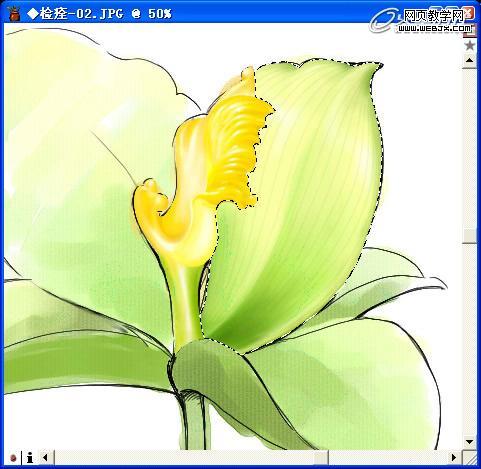
图11

图12 单击Brushes面板上的橡皮工具,擦除草稿线,使画面保持整洁。(图13、14)

图13

图14
单击Tool面板上的油漆桶工具,选择黑颜色作为背景色,再根据背景整体细调后完成。(图15、16)
图15

图16

图01 在Tool面板上选择画笔工具。并把前景色定为黑色,拖动Size滑竿调整笔刷到适当大小,在画布上绘制草稿。(图02、03)
 图02
图02 
图03选择Brushes面板上的水彩笔工具。在画面上涂抹颜色,为百合花定制基本的色调。(图04、05)

图04

图05 因为水彩画笔是在湿画布上绘制的,如果保持这种状态的话,在上面再加入另外种类的笔刷,那么水彩颜色将浮在别的笔刷颜色上面。为了避免这种情况发生,请单击Canvas/Wet Paint,使其不在选中状态。(图06)

图06单击Tool面板上的套索工具,将需要绘制的部分选中。(图07)

图07 在画面的左下角单击第一个按钮,出现如图所示三个选项,选择第三个,这样的话可以保证绘制的时候只在选区里面进行。
(图08)

图08 单击Brushes面板里的喷枪工具。在画面上绘制百合花的花蕊。(图09、10)

图09

图10
同样的步骤绘制百合花的花瓣。(图11、12)
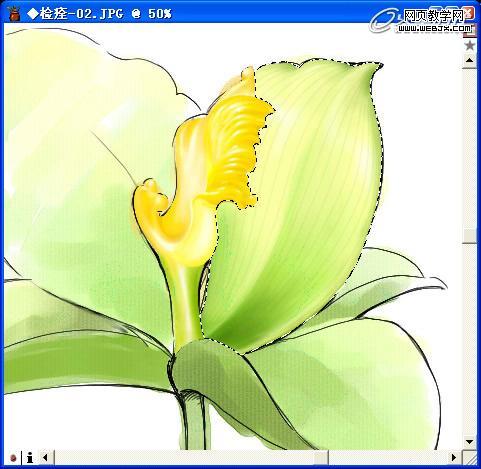
图11

图12 单击Brushes面板上的橡皮工具,擦除草稿线,使画面保持整洁。(图13、14)

图13

图14
单击Tool面板上的油漆桶工具,选择黑颜色作为背景色,再根据背景整体细调后完成。(图15、16)

图15

图16
广告合作:本站广告合作请联系QQ:858582 申请时备注:广告合作(否则不回)
免责声明:本站资源来自互联网收集,仅供用于学习和交流,请遵循相关法律法规,本站一切资源不代表本站立场,如有侵权、后门、不妥请联系本站删除!
免责声明:本站资源来自互联网收集,仅供用于学习和交流,请遵循相关法律法规,本站一切资源不代表本站立场,如有侵权、后门、不妥请联系本站删除!
暂无评论...
更新日志
2024年11月22日
2024年11月22日
- RonaldBrautigam,PeterMasseursandConcertgebouwOrchestraAmsterdam-ShostakovichTheJazz
- 筷子兄弟《老男孩》[WAV+CUE][899M]
- 陈曦《寂寞在唱歌HQCD》2023头版限量编号[WAV+CUE][1G]
- 张惠妹《阿密特》NEW XRCD[WAV+CUE][455M]
- 邓伟标《西游记之悟空》24K金碟限量编号首版[低速原抓WAV+CUE]
- 群星《2024好听新歌40》AI调整音效【WAV分轨】
- 张梦弘《大城小爱HQ》头版限量编号[低速原抓WAV+CUE]
- 张敬轩《MY 1ST COLLECTION》2CD[WAV+CUE][1.7G]
- 张玮伽《夜归人HQⅡ》2024头版限量编号[WAV+CUE][523M]
- 证声音乐图书馆《夏至 爵士境地》[320K/MP3][70.37MB]
- 孙露《同名专辑》限量1:1母盘直刻[低速原抓WAV+CUE]
- 【宝丽金唱片】群星《鼓舞飞扬》WAV+CUE
- 莫扎特弗雷德沃夏克肖斯塔科维奇《钢琴五重奏》(DG24-96)FLAC
- 证声音乐图书馆《夏至 爵士境地》[FLAC/分轨][360.16MB]
- 证声音乐图书馆《日落琴声 x 弦乐》[320K/MP3][71.2MB]
